Sådan ændres Windows 10 Login Screen Image
I Windows 10 ser login-skærmen bedre æstetisk ud sammenlignet med de ældre versioner af Windows. Som standard har Windows 10 login skærm sporten Hero tapet. Selvom du nemt kan ændre indstillingerne for låseskærm med blot et par klik fra panelet Tilpasning, er der ingen nem måde at ændre baggrunden for loginskærm. Faktisk, at have en indstillinger til login skærmindstillinger i panelet Indstillinger er et af de hotteste ideer på siden for forslag til Windows-funktion.
Indtil du har den indbyggede indstilling, her er en enkel måde at ændre Windows 10 login skærm tapet til dit eget tapet eller til en solid farve.
Ændring af Windows Login Screen Wallpaper
Bemærk: Ændring af tapetet til login-skærmen er aldrig en straight forward-ting i Windows. Så følg kun nedenstående procedure på eget ansvar, da skiftede systemfiler i nogle tilfælde kan ødelægge, hvordan din pc fungerer.
Da Windows ikke giver nogen indbygget måde at ændre indlogningsskærmens tapet, skal vi bruge appen Windows 10 Login Screen Image Changer. Ansøgningen er let og bærbar.
Når du har downloadet programmet, skal du udpakke og starte det. Som du kan se, viser appen det nuværende tapet, der bruges til login-skærmen. For at ændre det, skal du klikke på knappen "Vælg et billede".

Her skal du søge efter det tapet, du vil bruge som erstatning, og vælg det. I mit tilfælde vælger jeg det officielle Windows 8 tapet.

Så snart du vælger tapetet, viser appen et eksempel. Du skal blot klikke på "Apply" knappen for at gemme ændringerne. Hvis du ikke vil have tapetet påført på låseskærmen, skal du ikke glemme at fjerne markeringen i afkrydsningsfeltet "Anvend til låseskærm".

Hvis login-tapetet er blevet ændret, vil du modtage en besked, der giver dig besked.

Ændringerne er øjeblikkelige, og hvis du låser din pc ved hjælp af genvejen "Win + L", vil du se, at tapetet til login skærm er blevet ændret.

Det er så nemt at ændre tapetet til login-skærmen i Windows 10.
Ændring af Windows Login Screen til en solid farve
Udover at ændre tapetet til login-skærmen, kan du også fjerne tapetet helt og erstatte det med en solid farve. For at gøre det skal vi tilføje en ny Windows Registry-nøgle.
For at starte, tryk "Win + R", skriv regedit og tryk på Enter-knappen for at åbne Windows-registreringsdatabasen.

I registreringsvinduet skal du navigere til følgende nøgle:
HKEY_LOCAL_MACHINE \ Software \ Policies \ Microsoft \ Windows \ System

Her skal vi oprette en ny "dword" -værdi. For at gøre det skal du højreklikke på højre rude, vælge "Ny" og derefter "DWORD (32-bit) Værdi".

Navngiv nu værdien som "DisableLogonBackgroundImage" og tryk på Enter-knappen.

Når du har oprettet den nye værdi, skal du dobbeltklikke på den, indtaste en ny værdi som "1" og klikke på "Ok" knappen for at gemme ændringerne.

Bare genstart dit system, og tapetet til login-skærmen erstattes med en solid farve. Hvis du nogensinde vil vende tilbage, skal du enten slette den nyoprettede nøgle eller ændre værdien tilbage til "0."

Du kan nemt tilpasse farven ved at ændre Accent Color i panelet Tilpasningsindstillinger. Hvis du har valgt indstillingen Automatisk accentfarve, vælges farven automatisk af Windows efter dit skrivebordsbaggrund.

Giv kommentaren nedenfor deling af dine tanker og erfaringer med at ændre indskærmsskærmens tapet ved hjælp af ovenstående metoder.


![Hvad er thumb.db filen? [MTE forklarer]](http://moc9.com/img/thumbs_db_disable.jpg)
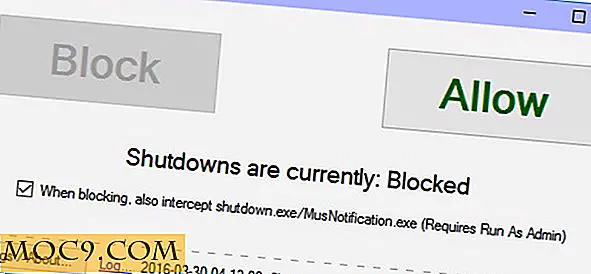


![Markér alle ulæste e-mails som læst en gang i Gmail [Hurtige tip]](http://moc9.com/img/Mark-Emails-Read-Gmail-Settings-icon.jpg)
